JavaWEB 开发环境的搭建(基于 IEDA 下)
一.IDEA 的安装与环境配置。.................................................................................................1
二.Tomcat 的配置。.................................................................................................................2
三.Maven 的安装与配置环境变量及 IDE 创建 Java WEB maven 项目。.............................3
四.Git 与 Github......................................................................................................................4
五.MySQL 的配置.......................................................................................................................5
Window7 下的 javaWEB 开发环境。
IDEA+Tomcat7.0+Maven+Git+github+MySQL5.7+。
一.IDEA 的安装与环境配置。
Java 的 IDE 有很多,Eclipse 、IntelliJ IDEA、MyEclipse 等等,你可以
根据自己的喜好选择一款,而我这里用 IntelliJ IDEA 。
1. 官网的下载地址为:
2. https://www.jetbrains.com/idea/download/#section=windows
3. 下载完成后打开开始安装。
4. 选择按照路径
�
5. 选择操作系统。
6. 接下来就一路 Next,最后 finish。
7. 接下来就是注册了。
�
这张图是网上找的因为我没有保存张图,就像给你们看一下。
你们也可以像它这样用服务器注册。
中间那个没标注的是注册码。
我现在说下另外两种,
1. 如果你是学生可以去这个链接按照这个方法去免费申请,
https://jingyan.baidu.com/article/b907e62782b38a46e7891c19.html?qq
-pf-to=pcqq.c2c
2. 用注册码注册
1. 找到 C:\Windows\System32\drivers\etc\hosts 打开这个在最下面一行
添加 0.0.0.0 account.jetbrains.com。
2.
�
3. http://idea.lanyus.com/ 去 这 里 获 取 注 册 码 。 添 加 到
点击 ok。就可以了。
8. 注册成功后就会显示这个界面。
9. 这个界面选择一些插件
�
10.配置好之后 next 进入这个界面,这是安装和刚才的那些插件。
11.进入这个界面就安装完成了。
�
12.创建一个新的 java 项目
�
13.主界面
15,运行你编写的 java 程序
�
16.
以上就是 idea 的安装过程。
二.Tomcat 的配置。
1.官网下载地址: http://tomcat.apache.org/
2.下载完成开始安装
�
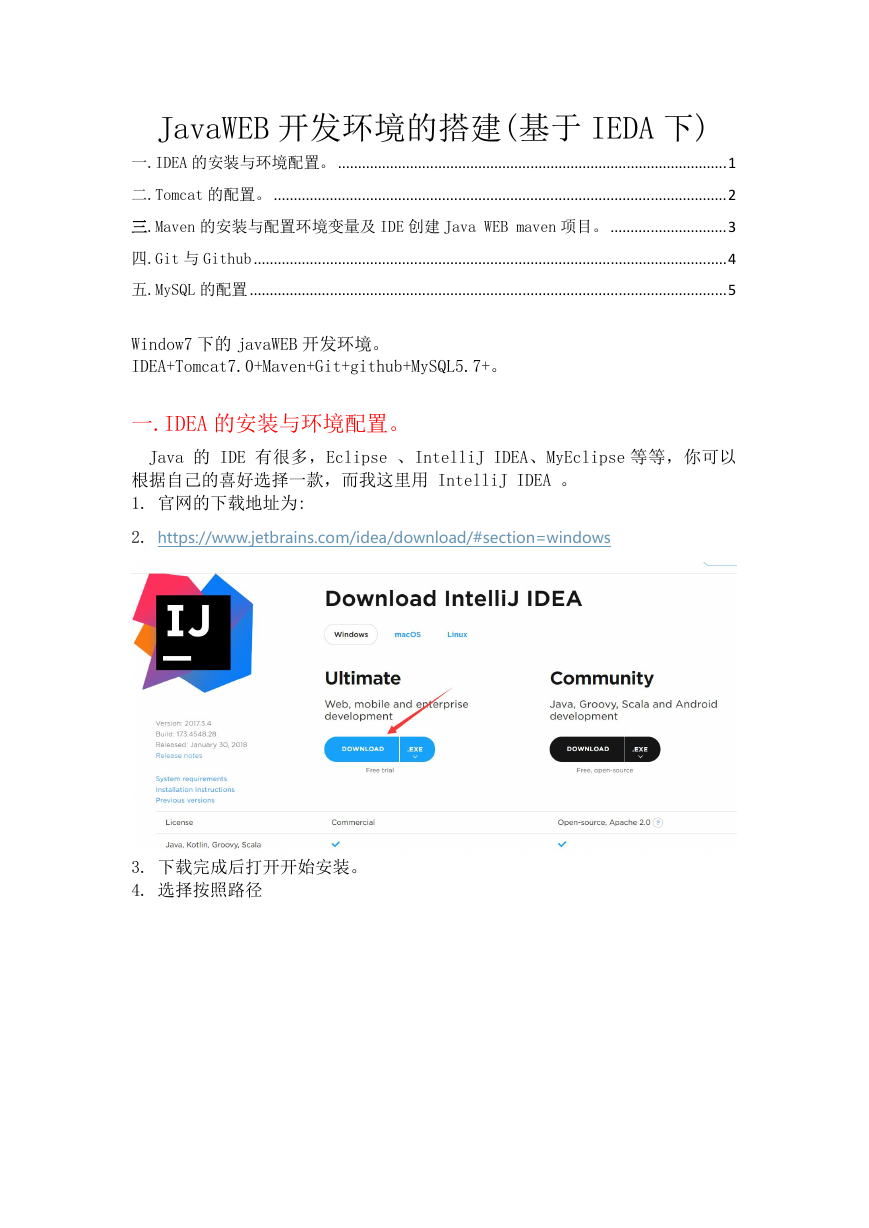
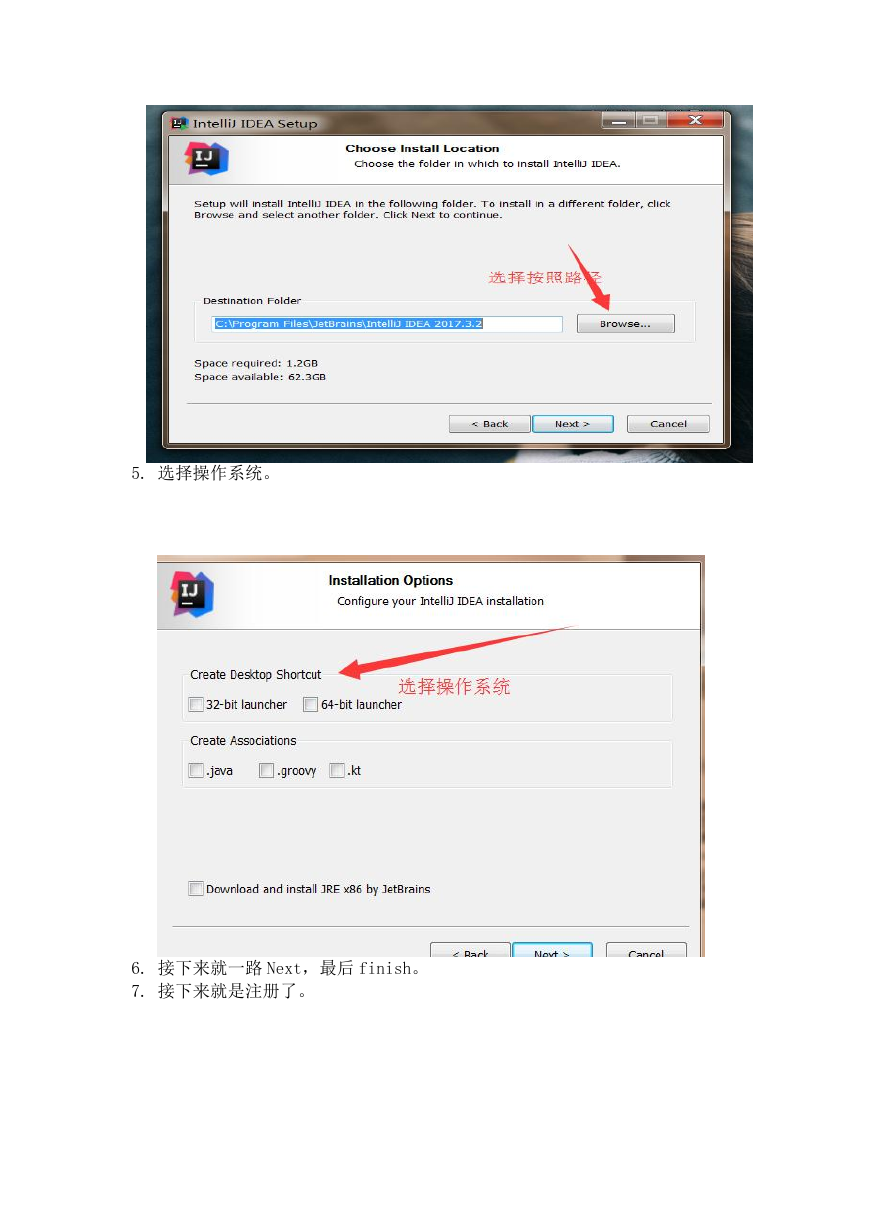
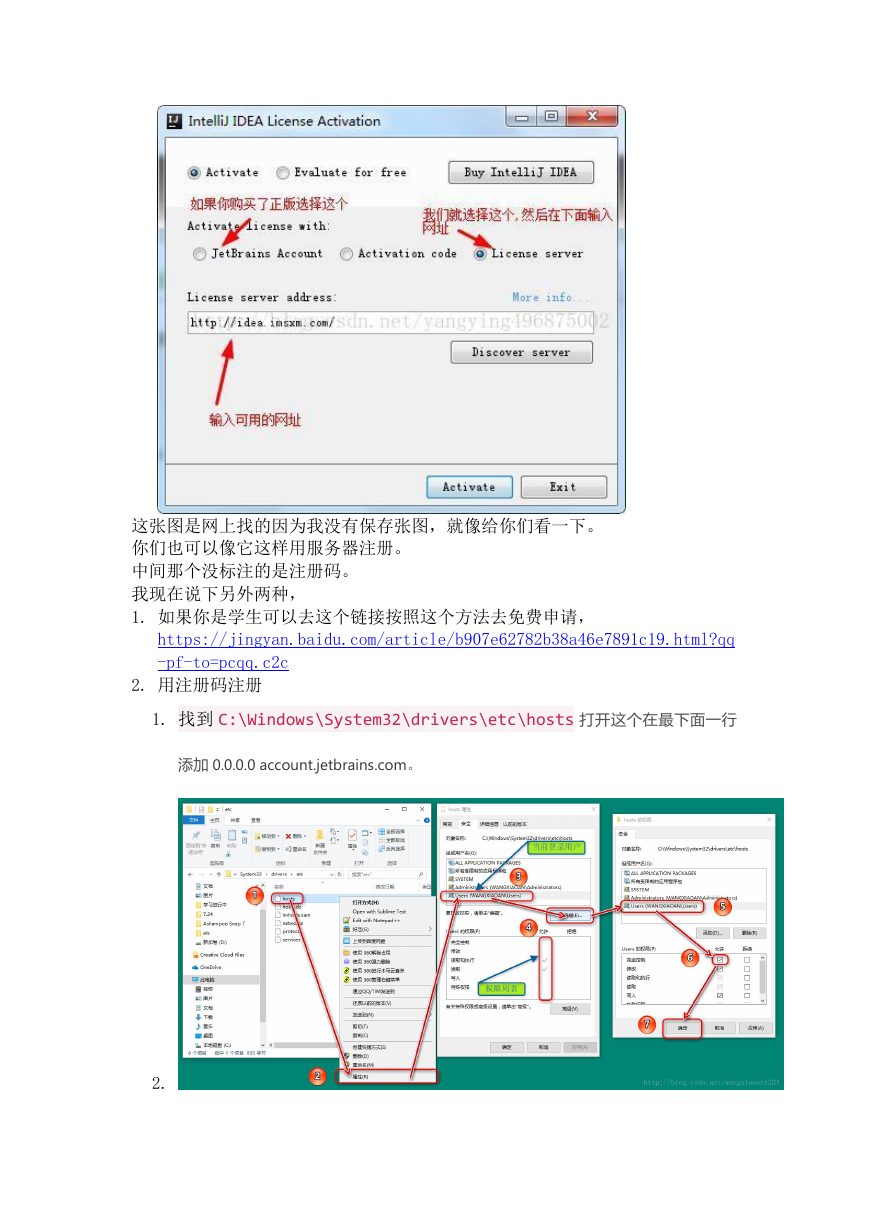
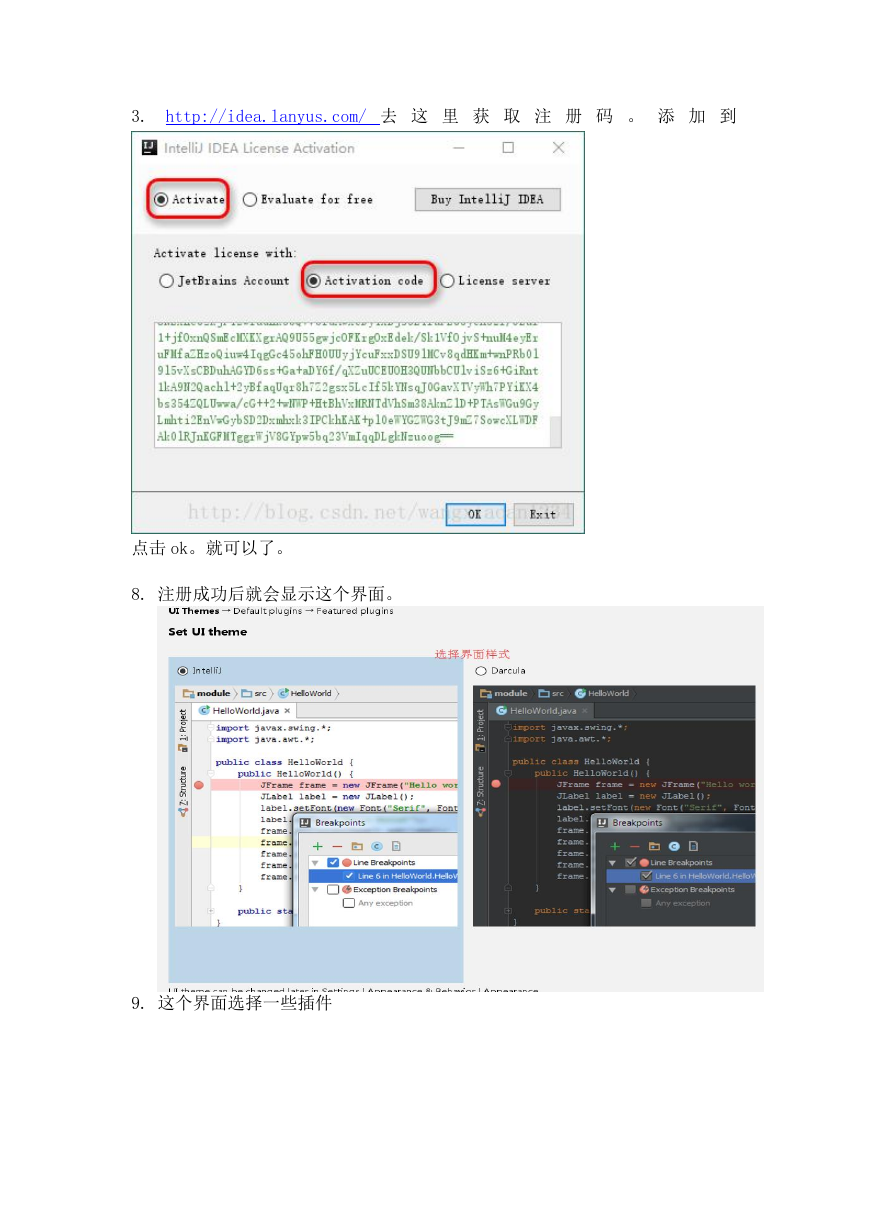
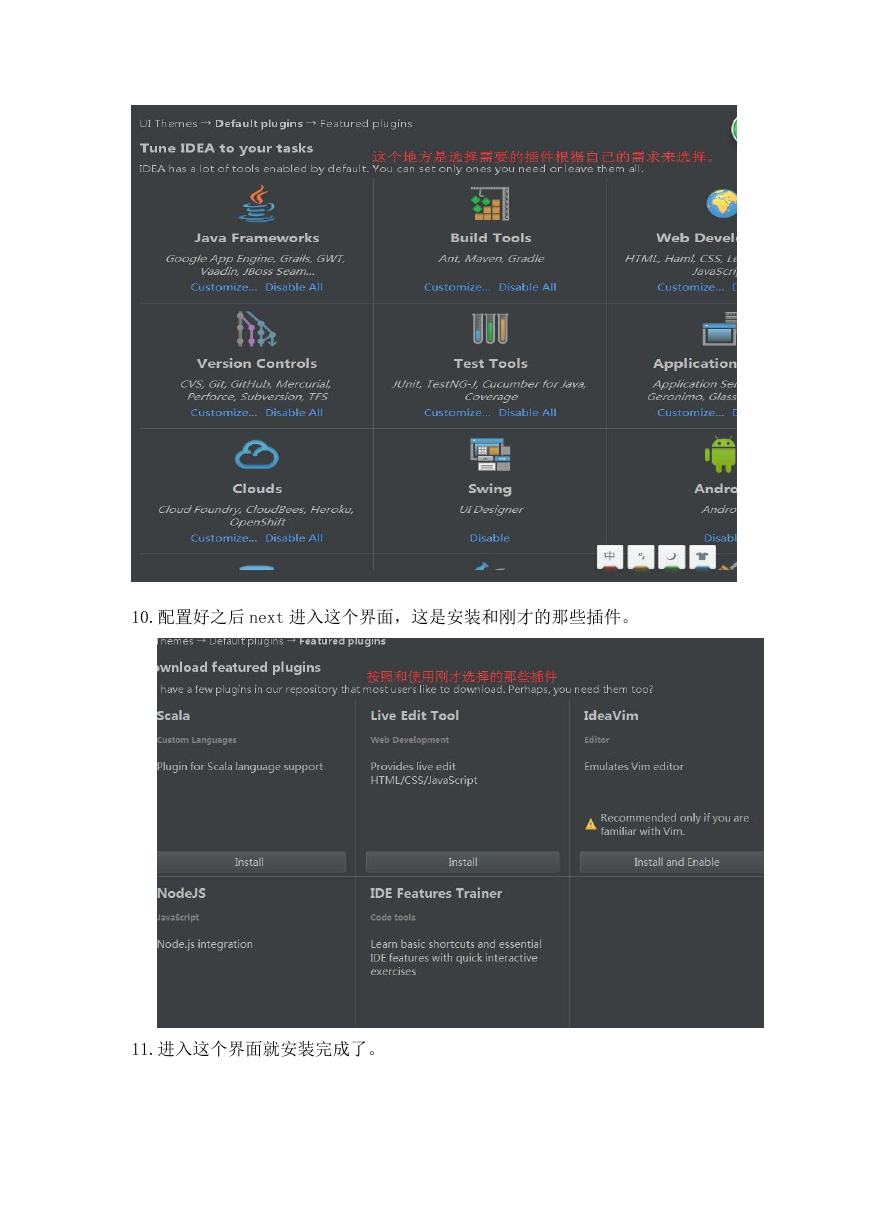
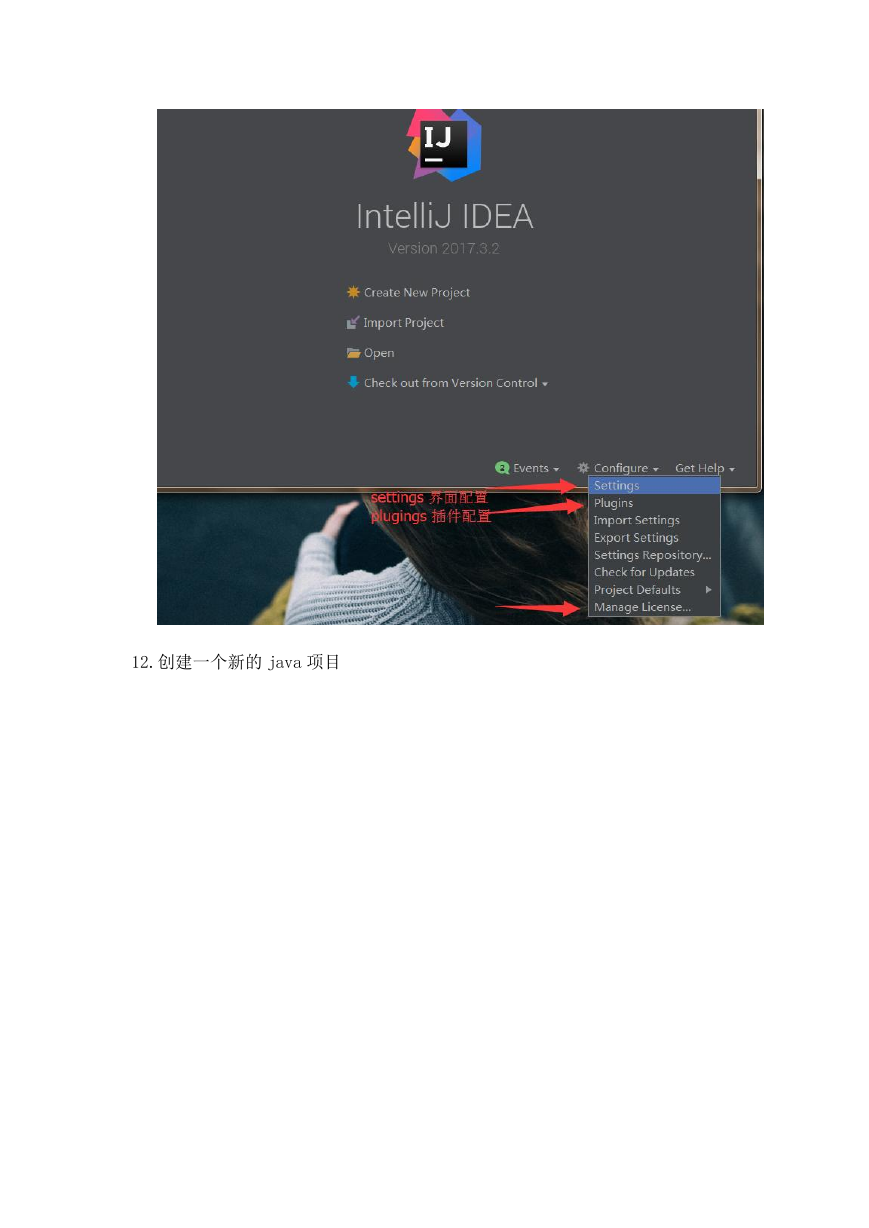
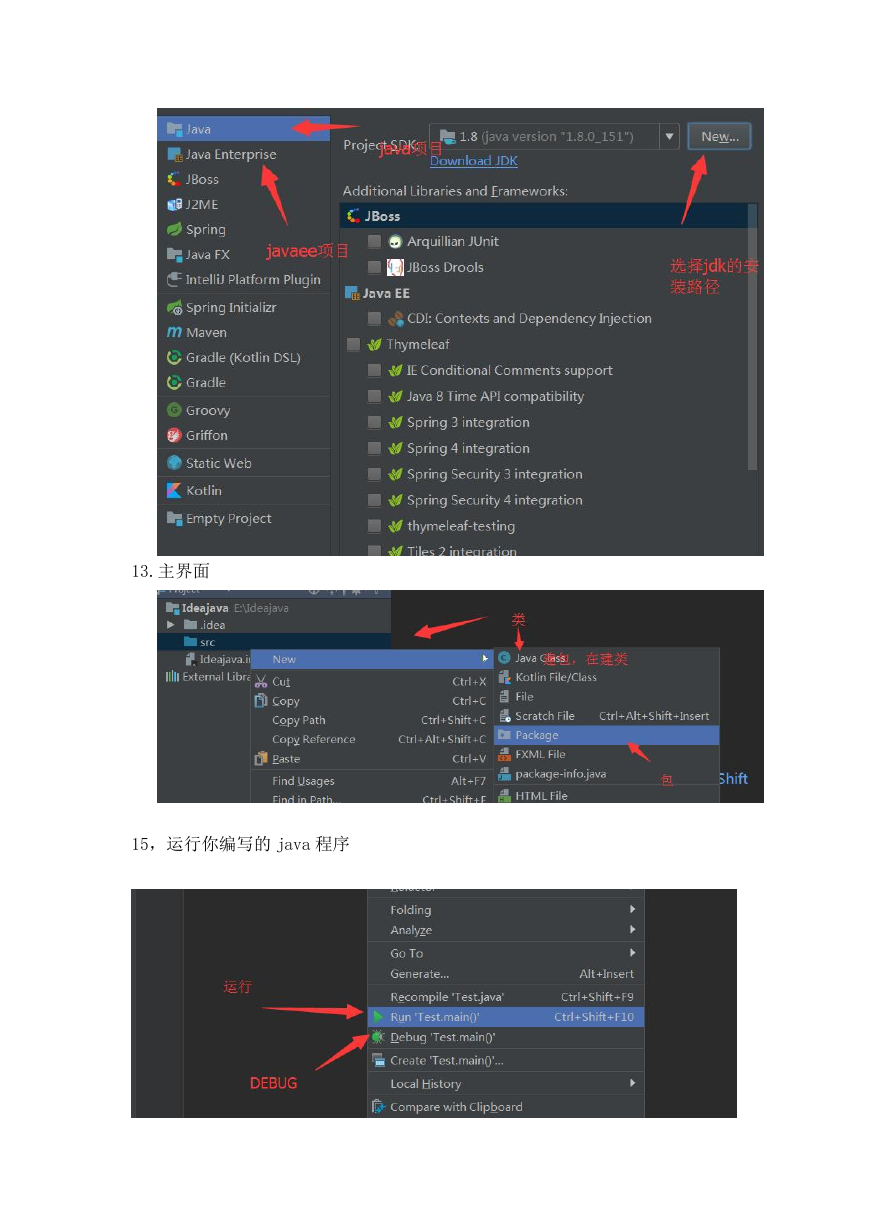

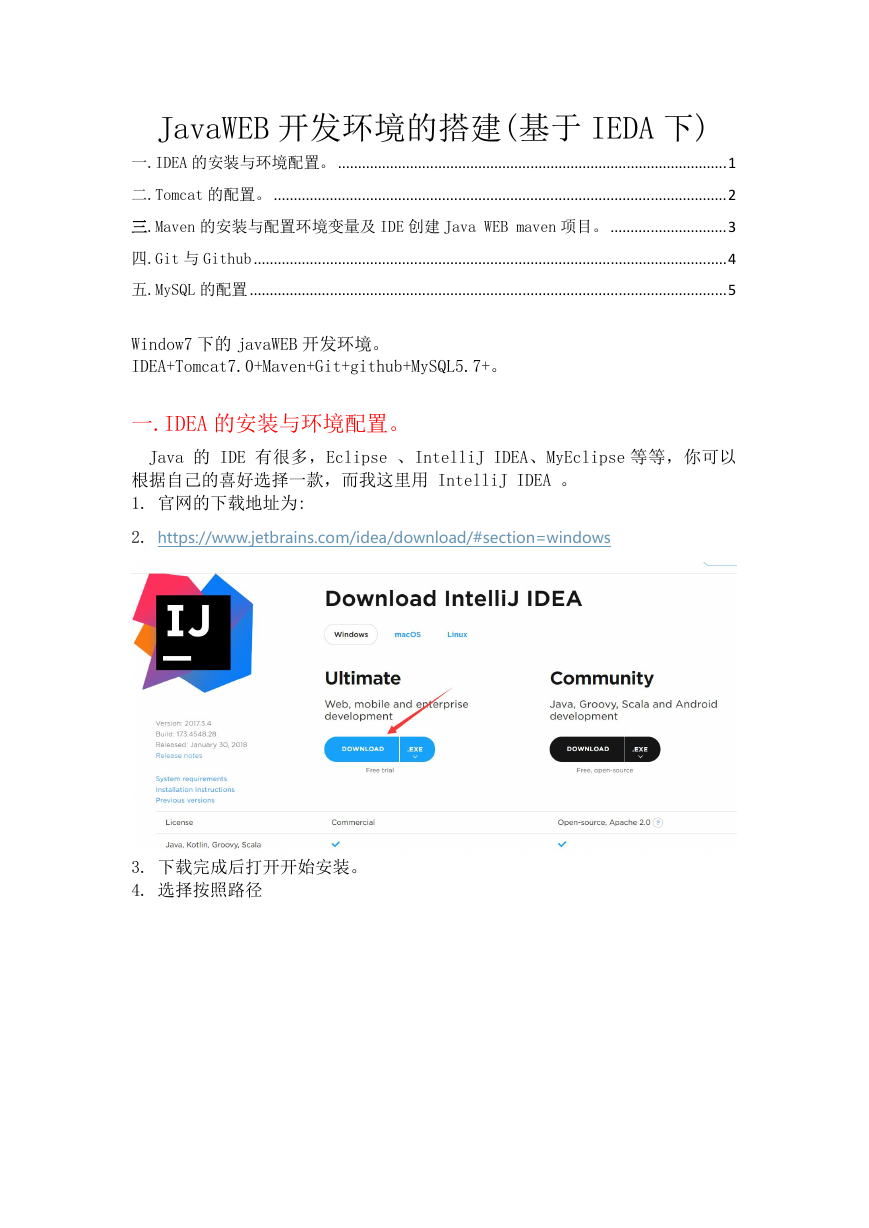
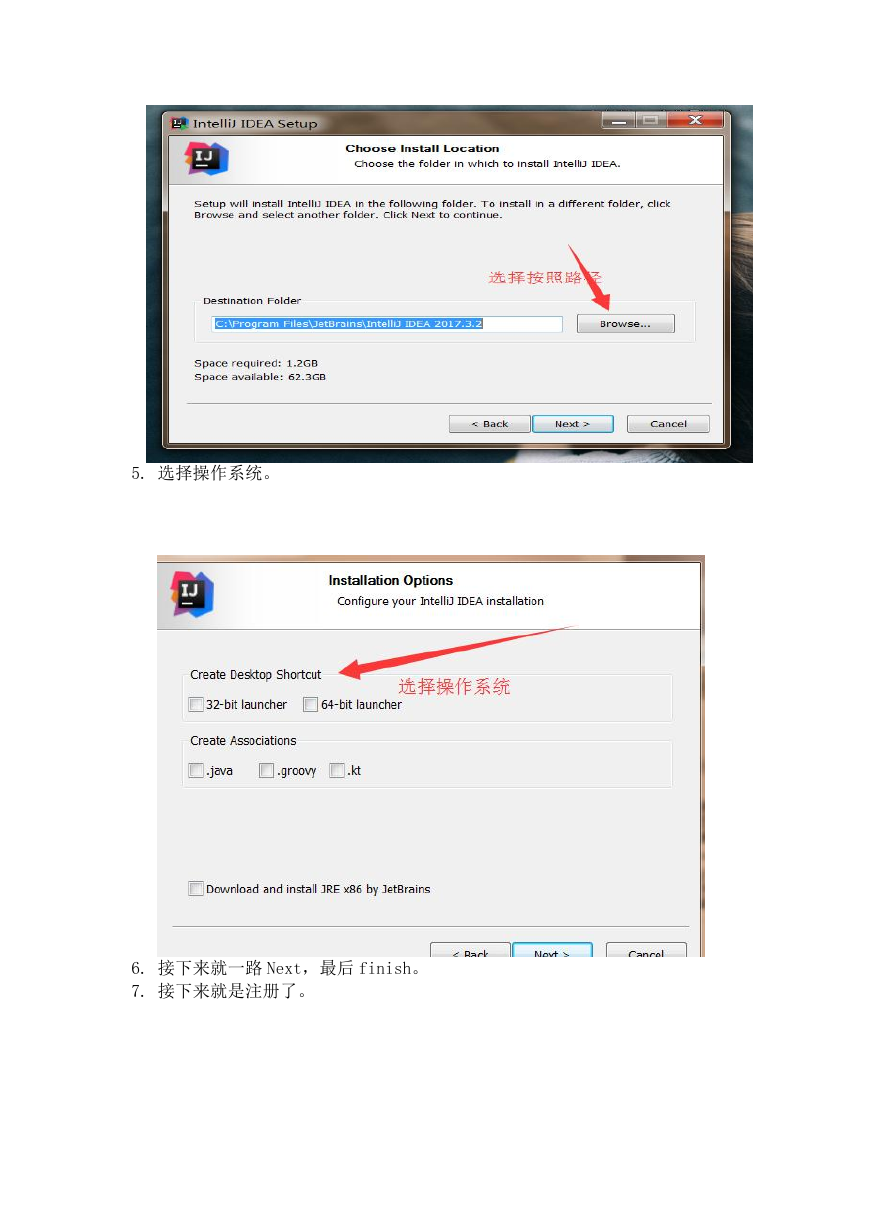
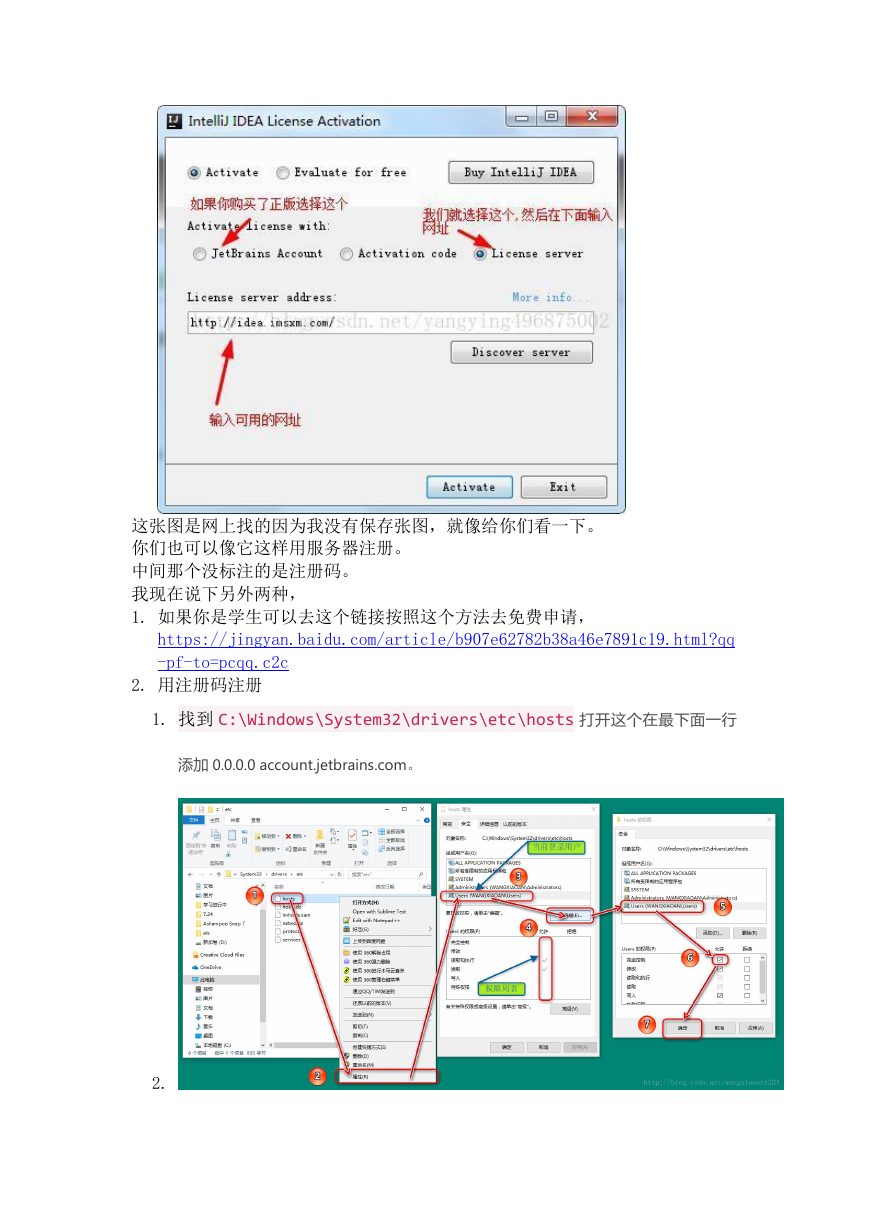
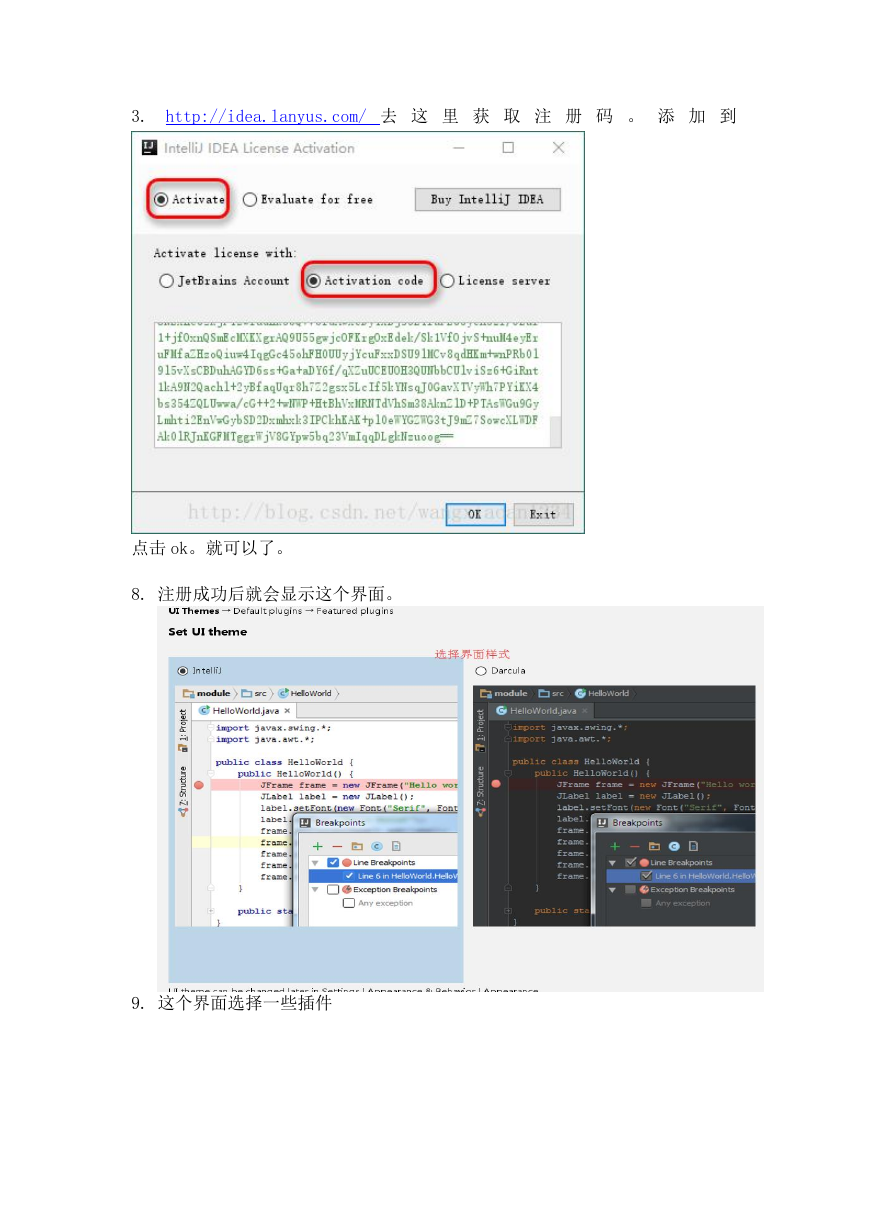
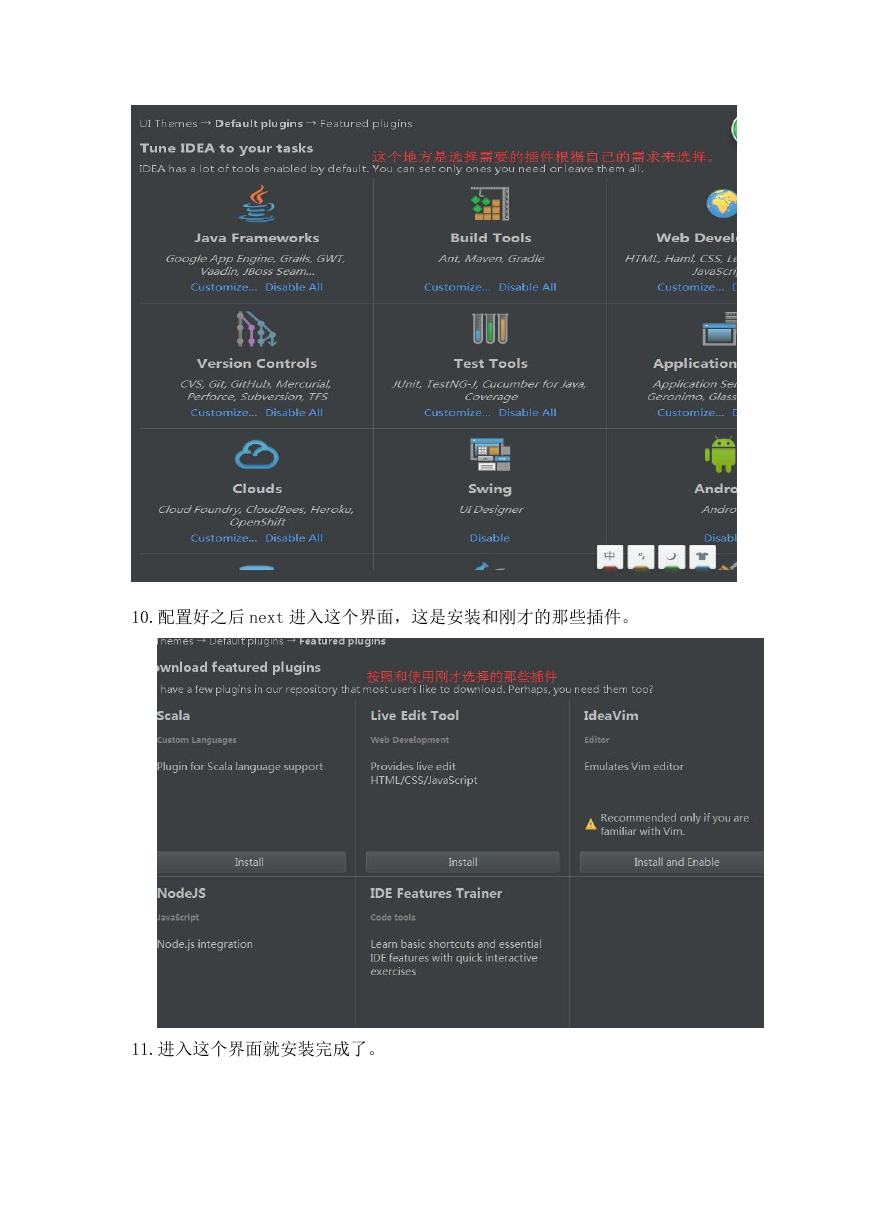
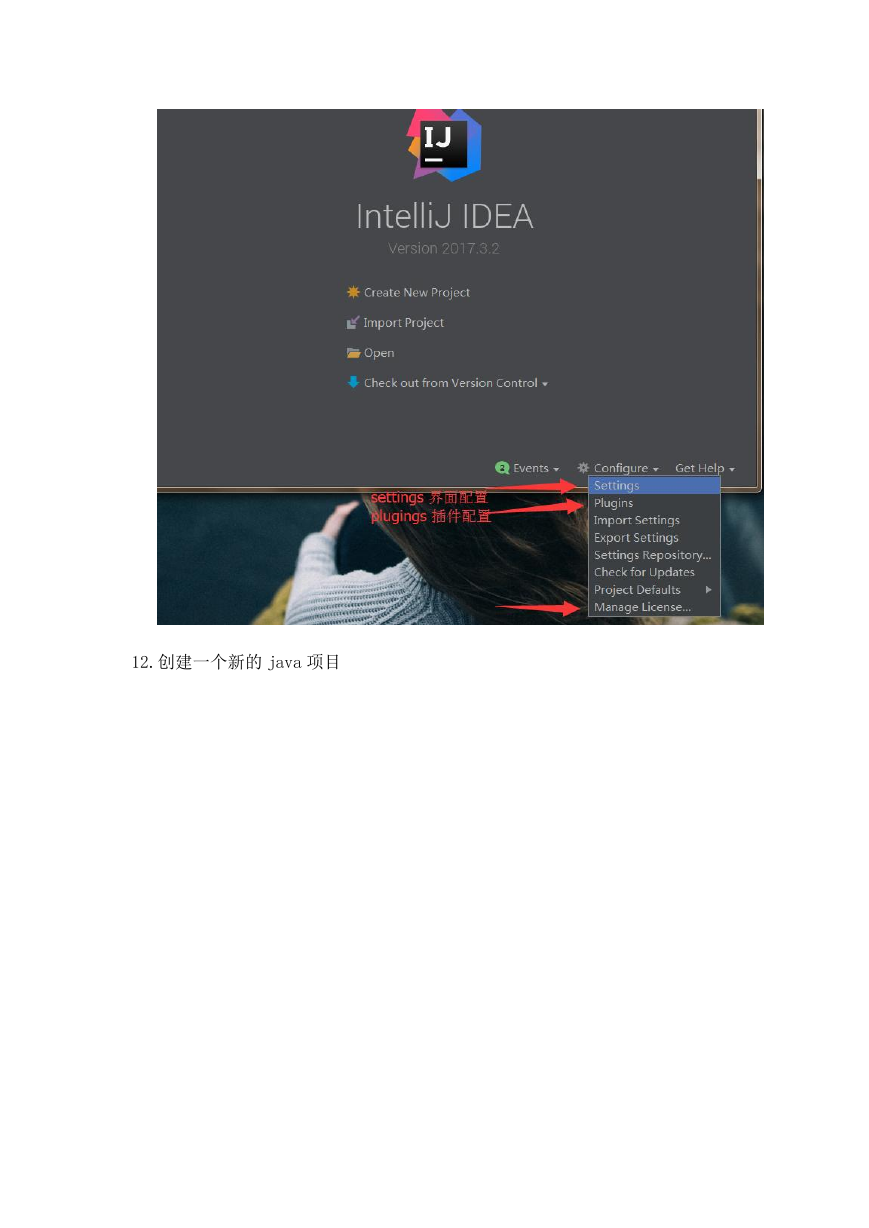
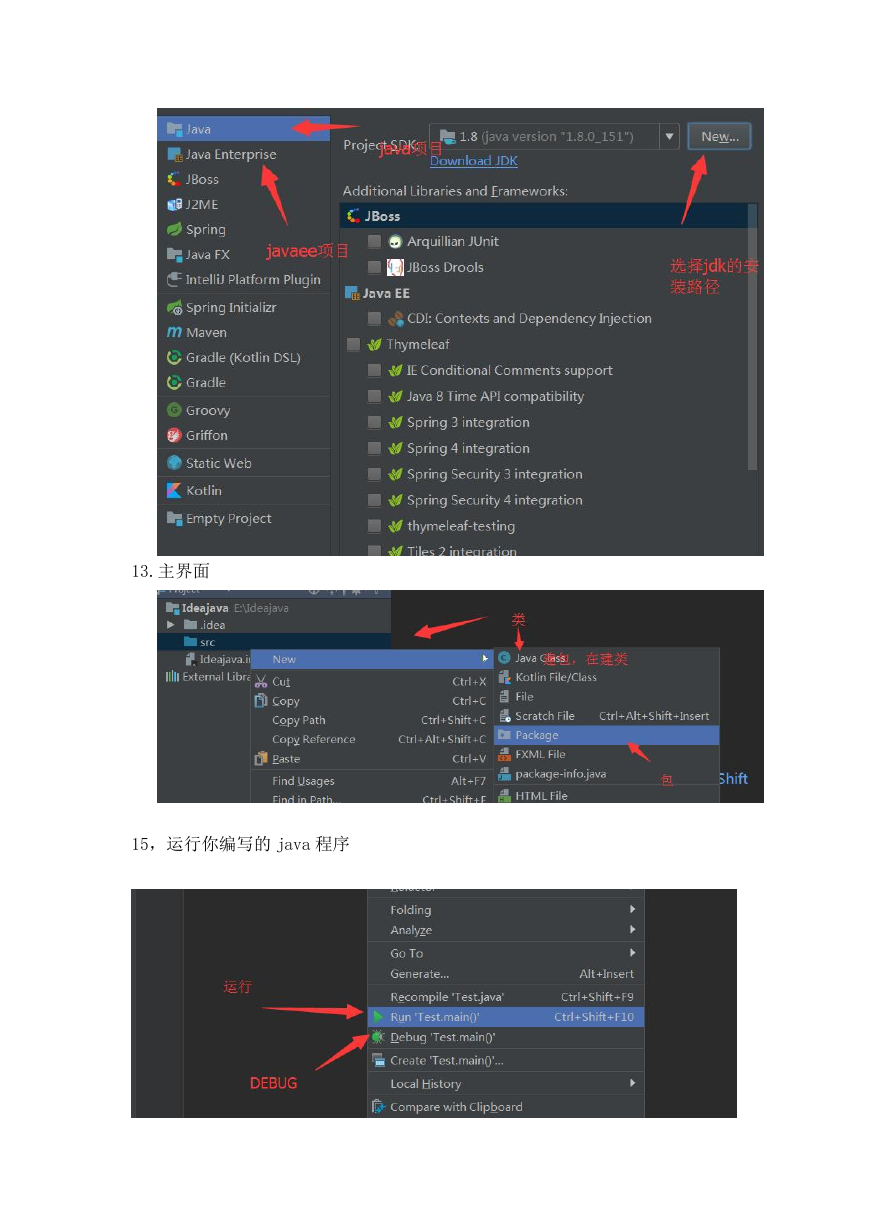

 2023年江西萍乡中考道德与法治真题及答案.doc
2023年江西萍乡中考道德与法治真题及答案.doc 2012年重庆南川中考生物真题及答案.doc
2012年重庆南川中考生物真题及答案.doc 2013年江西师范大学地理学综合及文艺理论基础考研真题.doc
2013年江西师范大学地理学综合及文艺理论基础考研真题.doc 2020年四川甘孜小升初语文真题及答案I卷.doc
2020年四川甘孜小升初语文真题及答案I卷.doc 2020年注册岩土工程师专业基础考试真题及答案.doc
2020年注册岩土工程师专业基础考试真题及答案.doc 2023-2024学年福建省厦门市九年级上学期数学月考试题及答案.doc
2023-2024学年福建省厦门市九年级上学期数学月考试题及答案.doc 2021-2022学年辽宁省沈阳市大东区九年级上学期语文期末试题及答案.doc
2021-2022学年辽宁省沈阳市大东区九年级上学期语文期末试题及答案.doc 2022-2023学年北京东城区初三第一学期物理期末试卷及答案.doc
2022-2023学年北京东城区初三第一学期物理期末试卷及答案.doc 2018上半年江西教师资格初中地理学科知识与教学能力真题及答案.doc
2018上半年江西教师资格初中地理学科知识与教学能力真题及答案.doc 2012年河北国家公务员申论考试真题及答案-省级.doc
2012年河北国家公务员申论考试真题及答案-省级.doc 2020-2021学年江苏省扬州市江都区邵樊片九年级上学期数学第一次质量检测试题及答案.doc
2020-2021学年江苏省扬州市江都区邵樊片九年级上学期数学第一次质量检测试题及答案.doc 2022下半年黑龙江教师资格证中学综合素质真题及答案.doc
2022下半年黑龙江教师资格证中学综合素质真题及答案.doc